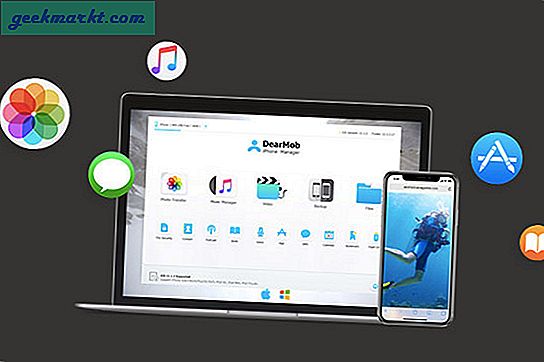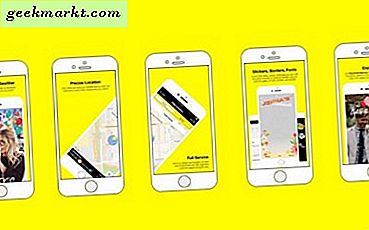Wir haben kürzlich das iPad Pro 2018 im Haus und es scheint, dass der Apple Pencil 2 den Usability-Quotienten auf die nächste Stufe gebracht hat. Ich bearbeite Fotos und kurze IGTV-Videos auf dem iPad und mit den Pencil 2-Gesten können Werkzeuge schnell verschoben werden. Ein weiteres cooles Dienstprogramm, das ich durchlaufen habe, ist das Chroma-Keying oder der Green-Screen-Ersatz. Dank seines scharfen Quad-HD-Displays kann das iPad jetzt als Green-Screen-Editor und sogar als Green-Screen-Monitor fungieren. Zu meiner Überraschung werden die meisten Green-Screen-Apps bezahlt und diejenigen, die kostenlos sind, sind nur Green-Screen-Viewer. Also musste ich Tonnen von Apps herunterladen, um meine beste Wahl zu treffen und nur um dem Internet zu helfen. Hier ist meine erste Wahl für Green Screen Apps für iPad im Jahr 2019.
Lesen:Beste Notizen Apps für iPad Pro 2019
Green Screen Apps für iPad 2019
1. iMovie
Vor kurzem hat Apple die Green-Screen-Funktion in iMovie hinzugefügt. Und wenn Sie eine App von Apple für das eigene Betriebssystem haben, ist diese immer besser als die anderen. Ich würde iMovie irgendwo zwischen den fortgeschrittenen und den grundlegenden Video-Editoren platzieren.
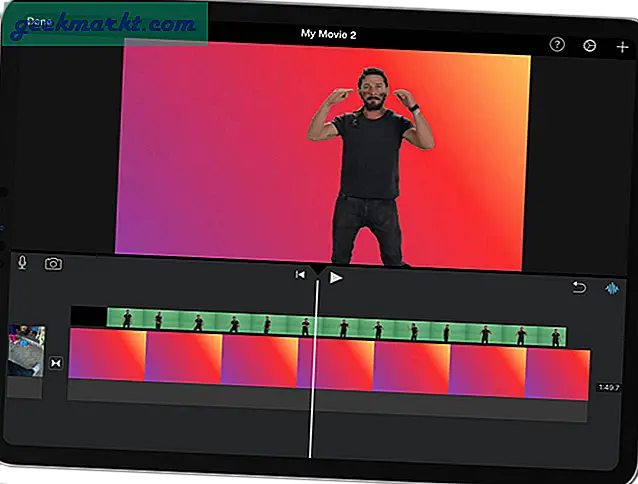
Um den Green-Screen-Effekt anzuwenden, müssen Sie die Option zum Zeitpunkt des Imports auswählen. Ab sofort haben Sie nur noch die Möglichkeit, die grün / blaue Farbe auszuschneiden. Es gibt ein 4-Punkt-Polygon, mit dem Sie den Bereich auswählen können, der in den grünen Bildschirm aufgenommen werden soll. Sie erhalten auch einen Stärke-Schieberegler, mit dem Sie die Auswirkung des Green-Screen-Ausschnitts umschalten können.
Wenn Sie Green-Screen noch nicht kennen und nur arbeiten möchten, ist iMovie eine gute Wahl. Für diese erweiterten Steuerelemente möchten Sie diese möglicherweise überspringen.
Was fehlt?
- Farbwähler in der Farbauswahl Chroma Key.
- Erweiterte Green-Screen-Steuerelemente.
Laden Sie iMovie herunter
2. Chromavid
Für einfache Zwecke wie die Vorschau Ihres Green Screen-Setups ist Chromavid eine gute Wahl. Sie müssen lediglich ein Bild hochladen, das Sie als Hintergrund verwenden möchten. Nun, dies könnte jedes andere Bild sein, da wir die Beleuchtung und das Setup testen möchten. Nachdem Sie die Farbe Chroma Key ausgewählt haben, wird eine Live-Vorschau auf dem Bildschirm angezeigt. Sie können die Aktivität entweder aufzeichnen oder nur eine Live-Vorschau davon haben.
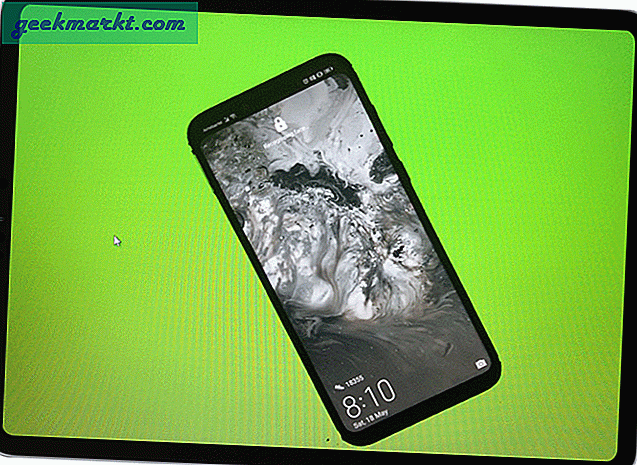
Die Grundidee für die Erstellung der Chromavid-App besteht darin, dass Sie kurze Videos für soziale Medien erstellen können. Angenommen, Sie erstellen ein YouTube-Video oder einen Werbespot mit grünem Bildschirm und möchten einen kurzen Einblick in die Dinge auf Instagram oder Snapchat geben. Sie können den grünen Bildschirm desselben Setups schnell bearbeiten und an Insta senden. Mit Chromavid können Sie zwischen 4 verschiedenen Chroma-Farben wählen, nämlich Blau, Rot, Grün und Gelb.
Chromavid ist ein praktisches Green-Screen-Dienstprogramm, hätte aber besser funktionieren können, wenn Sie Chroma-Keying für vorhandene Videos durchführen könnten. Es gibt eine kostenpflichtige Variante von Chromavid, mit der Sie vorhandene Videos mit Chroma Key versehen können.
Was fehlt?
- Green Screen Ersatz für vorhandene Videos.
- Grundlegende Videobearbeitungswerkzeuge wie Ausschneiden, Trimmen usw.
Laden Sie Chromavid herunter ($ 4)
3. Green Screen By Do Ink
Bei fortgeschritteneren Anwendungen wie dem Bearbeiten des grünen Bildschirms eines vorhandenen Videos ist jetzt ein ziemlich leistungsfähiges Werkzeug erforderlich. Wenn wir diese Leiter mit fortschrittlichen Werkzeugen betreten, werden Sie mit „Green Screen by Do Ink“ begrüßt. Es ist für Bildungszwecke gebaut und richtet sich an Studenten. Die Unterstützung zum Bearbeiten vorhandener Videos macht es jedoch zu einem ziemlich guten Angebot.
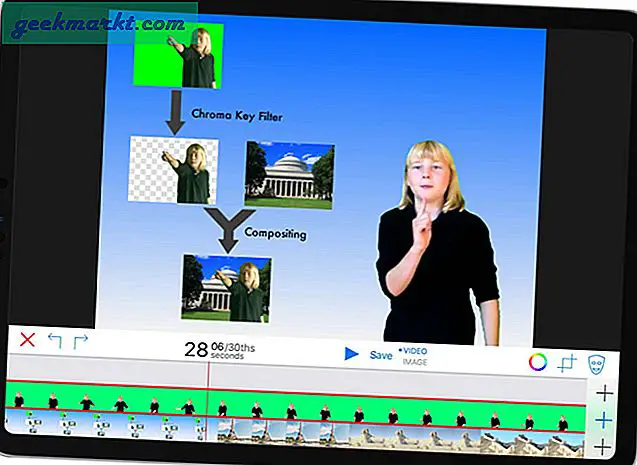
Um den Greenscreen-Ersatz anzuwenden, müssen Sie Ihr Video nur in der mittleren Ebene ablegen. Die grüne Farbe wird automatisch ausgeschnitten und Sie haben einen festen schwarzen Hintergrund. Sie können die Härte des grünen Bildschirms korrigieren oder auch benutzerdefinierte Farben auswählen. Mit dem Empfindlichkeitsregler im Chroma-Menü können Sie die Härte erhöhen oder verringern.
Green Screen von Do Ink verfügt über die intuitivste Benutzeroberfläche, es fehlen jedoch einige erweiterte Videobearbeitungsfunktionen wie Übergänge, Farbfilter usw. Angesichts der Tatsache, dass es für Schüler gedacht ist, sollten Sie nicht erwarten, dass es sich um eine leistungsstarke App handelt.
Was fehlt?
- Erweiterte Videobearbeitungsfunktionen wie Übergänge, Farbeffekte usw.
Laden Sie Green Screen By Do Ink herunter (4 US-Dollar)
4. WeVideo Movie Pro
Nach „Green Screen by Do Ink“ haben wir den WeVideo-Film. Obwohl die kostenlose Version weder Green Screen noch Chroma Keying unterstützt. Wenn Sie jemals einen professionellen mobilen Editor wie KineMaster oder Luma Fusion gesehen haben, ist dieser etwas anders. Sie erhalten keinen genauen Zeitplan für die Platzierung Ihrer Medien. Dies ist eine Art Platzhalter. Drag & Drop funktioniert jedoch weiterhin und Sie können die Zeitleiste damit organisieren.
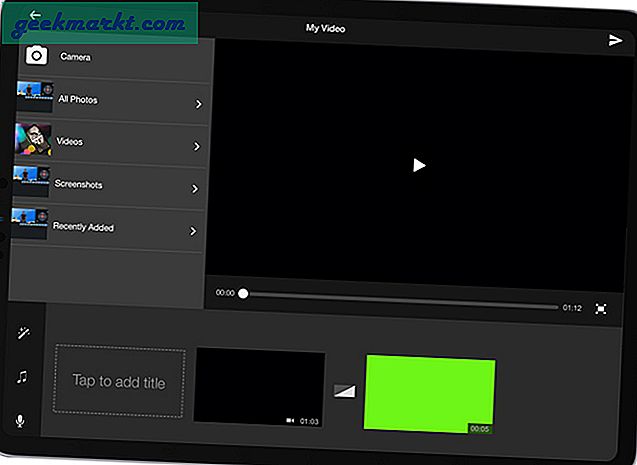
Sie müssen Ihren Greenscreen-Clip per Drag & Drop auf den Platzhalter für die Timeline-Sortierung ziehen. Klicken Sie darauf, um den Bearbeitungsbereich zu öffnen. Unten sehen Sie bestimmte Symbole, bei denen es sich um verschiedene Bearbeitungswerkzeuge handelt. Der vierte ist "Chroma Key". Sobald Sie sich auf dieser Registerkarte befinden, können Sie die Farbe auswählen, die ersetzt werden soll. Gut, dass WeVideo Movie Pro über ein Farbauswahl-Tool verfügt, das die Arbeit vereinfacht, anstatt den # Hex-Code einzugeben oder Farben auszuwählen.
WeVideo ist ein hervorragendes Bearbeitungswerkzeug für das iPad, da es für die Verwendung mit Touch-Displays ausgelegt ist. Sie erhalten auch eine Webversion mit einem typischen Video-Editor-Flair. Die einzige Beschwerde, die ich hätte, sind zu viele Schritte, um kleine Dinge zu tun. Wenn ich beispielsweise ein Video bearbeiten muss, werde ich zu einem separaten Bildschirm weitergeleitet. Wenn ich jetzt zurückkommen und den anderen bearbeiten möchte, sind 2 Klicks erforderlich. Es wäre besser gewesen, wenn die Bearbeitungsoptionen auf der Hauptseite eingebettet wären.
Was fehlt?
- Unpolierte Benutzererfahrung.
Laden Sie WeVideo Movie Pro herunter (5 US-Dollar pro Jahr)
5. KineMaster
KineMaster ist eine äußerst beliebte Videobearbeitungs-App für Android. Wenig bekannt, dass es auch für das iPhone und iPad gibt. Damals, als ich YouTube startete, habe ich einige Videos auf Kinemaster bearbeitet und im Nachhinein hatte ich keine Beschwerden. Der Video-Editor ist eine Nachbildung der fortschrittlichsten Video-Editoren auf dem PC. Sie haben unten eine Zeitleiste, rechts einen Videoplayer und links Effektsteuerelemente.
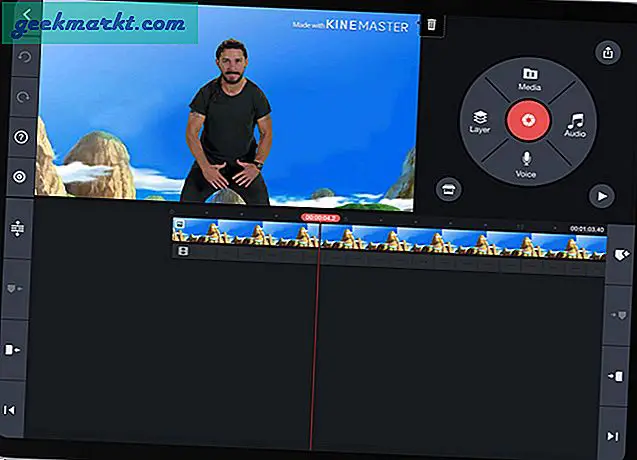
Um den Chroma Key-Effekt anzuwenden, müssen Sie zuerst das Hintergrundbild hochladen. Laden Sie danach das Video mit dem grünen Bildschirm hoch und wählen Sie es aus. Oben rechts sehen Sie den Abschnitt zur Effektsteuerung. Dort sehen Sie eine Option namens Chrome Key. Sobald Sie darauf tippen, erhalten Sie die verschiedenen Chroma-Keying-Tools. Sie können Ihre Chroma-Farbe auswählen, indem Sie entweder die RGB-Nummer oder die Farbpalette eingeben.
Was mir sehr gut gefallen hat, ist die Funktion "Maske anzeigen". Sobald Sie darauf tippen, wird das Bild in ein Schwarzweißbild konvertiert, bei dem das Motiv vom Hintergrund isoliert ist. Sie können jetzt auf die Schieberegler für Kurve, Härte und Deckkraft zugreifen, um die Ecken zu optimieren. Es ist einfach bemerkenswert, so viele Steuerelemente in einem Tool zu haben.
Kinemaster ist ein idealer Video-Editor für ein iPad, der kostenlos erhältlich ist. Die einzige Einschränkung ist, dass Sie ein Wasserzeichen auf dem Video erhalten, was meiner Meinung nach völlig gerechtfertigt ist. Sie können dieses Wasserzeichen entfernen, indem Sie KineMaster Pro abonnieren.
Was fehlt?
- Farbwähler in der Farbauswahl Chroma Key.
KineMaster herunterladen (6 US-Dollar monatlich)
6. LumaFusion
Einer der besten Video-Editoren auf dem iPad und steht ganz oben auf meiner Empfehlungsliste, wenn Sie die Videobearbeitung ernst nehmen möchten. Luma hat ein paar Video-Editoren und die komplette Suite heißt "LumaFusion". Es ist eine kostenpflichtige App, bei der Sie 20 US-Dollar als einmalige Zahlung bezahlen müssen. Immer wieder, wenn ich die App verwendet habe, frage ich mich, wie nah die Bearbeitung auf einem iPad im Vergleich zu einem vollwertigen PC-Setup gekommen ist. Zweifellos ist letzteres besser, aber mit Tools wie LumaFusion haben Sie keine Entschuldigung dafür, ein unterdurchschnittliches Video zu erstellen.
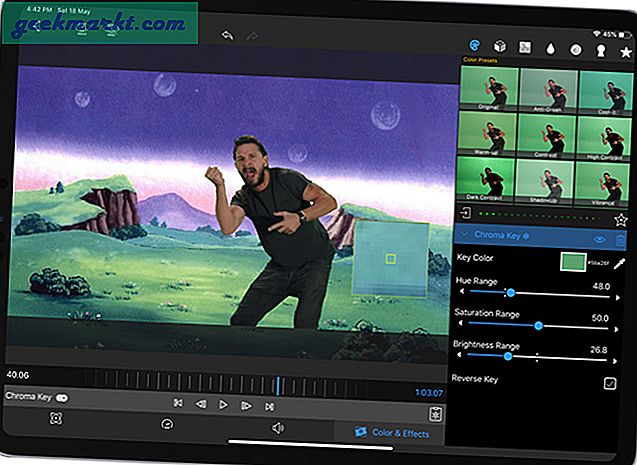
Jetzt ist der grüne Bildschirm nur ein kleines Dienstprogramm in LumaFusion. Um die Chroma-Keying-Funktion auszuführen, müssen Sie ein Medium in Ihre Sequenz ziehen und dort ablegen. Übrigens unterstützt Luma Fusion mehrere Spuren, sodass Sie Clips und Bilder ganz einfach übereinander platzieren können. Wenn Sie nun zweimal auf den Clip tippen, gelangen Sie zum Bearbeitungsmenü. Tippen Sie unten auf die Registerkarte „Farbe & Effekte“. In der oberen rechten Ecke wird ein Schlüsselsymbol angezeigt, das weitere Optionen für die Green Screen-Eingabe bietet. Sie erhalten einen Schieberegler für Farbtonbereich, Sättigungsbereich und Helligkeit, mit dem Sie den grünen Bildschirm präzise auswählen können. Wenn Sie ein bestimmtes Green-Screen- und Beleuchtungssetup haben, können Sie eine Voreinstellung dieser Green-Screen-Einstellungen erstellen. Beim nächsten Mal können Sie einfach die Voreinstellung auswählen, die Sie vor allen manuellen Anstrengungen bewahrt.
Luma Fusion ist der ultimative Video-Editor für das iPad. Mit der zusätzlichen Funktionalität von Apple Pencil fungiert es als Maus für das iPad. Eine kleine Beschwerde wäre, dass Apple Pencil Gesten unterstützt werden könnten.
Laden Sie LumaFusion herunter ($ 20)
Lesen:Bester Dateimanager für iPad Pro 2019
Einpacken
Wenn Sie nur einen Greenscreen-Viewer benötigen, ist Chromavid eine gute Wahl. Wenn Sie ein einfaches Tool nur für die Bearbeitung von Greenscreens benötigen, bleiben Sie bei iMovie oder WeVideo Movie Pro. Abgesehen von der Green Screen-Bearbeitung können Sie KineMaster kostenlos testen, wenn Sie ein leistungsstarkes Bearbeitungswerkzeug benötigen. Und wenn Sie Ihr Videobearbeitungsspiel verbessern möchten, ist die kostenpflichtige Version von Lumafusion eine gute Wahl.
Bei Fragen oder Problemen lassen Sie es mich in den Kommentaren unten wissen.
Lesen Sie auch:Beste Green Screen Apps für Android, iPhone und iPad